1、打开ps软件,新建图层之后,找到自由形状工具中的灯泡,绘制一个灯泡图形;如图
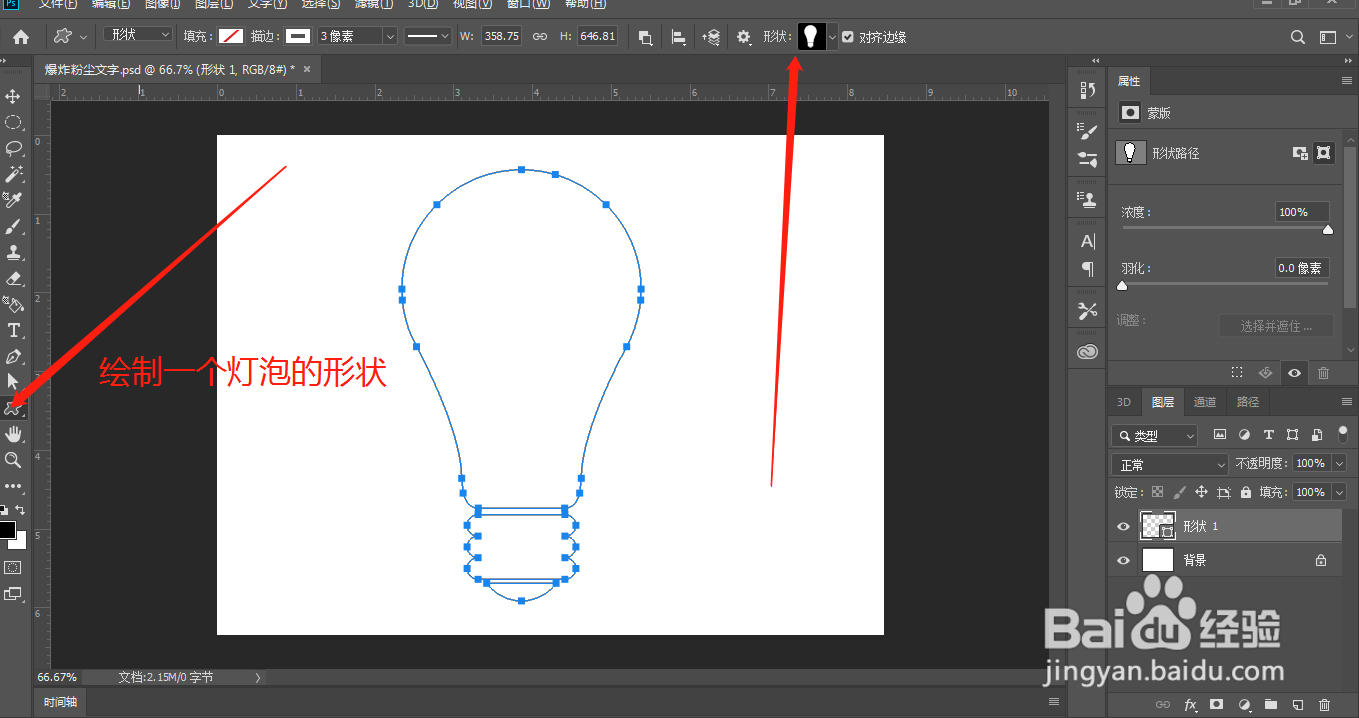
2、选择自由形状工具中的填充颜色,填充一种灯泡的黄色;如图

3、把灯泡和下面灯泡金属的地方分割成两个图层,这样方便上色;如图
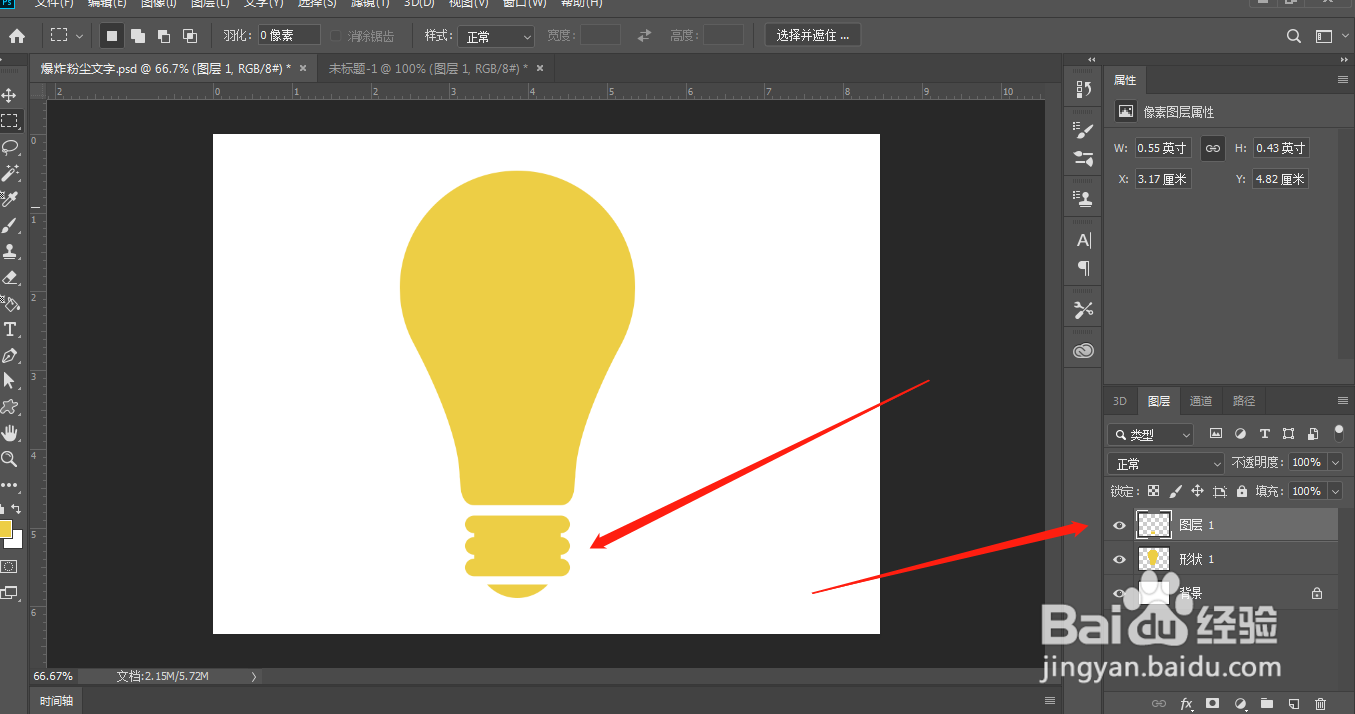
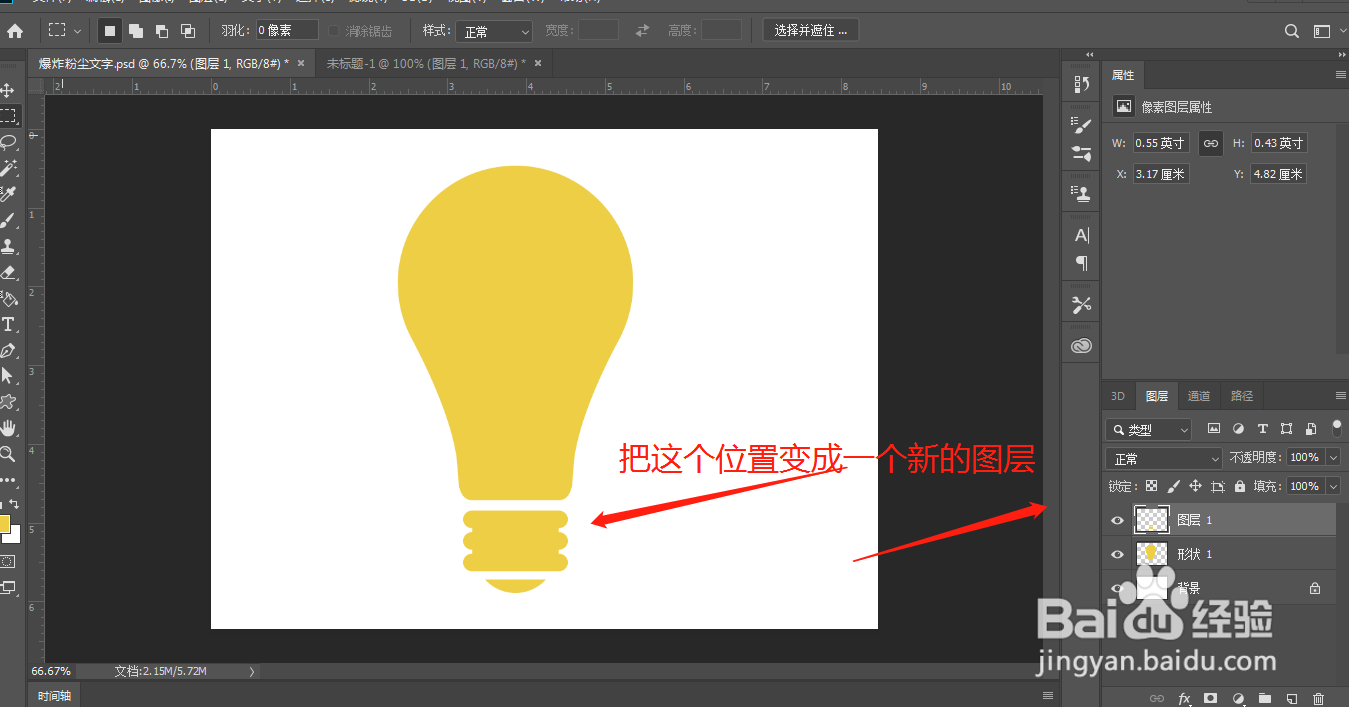
4、找到渐变工具,做出一种金属感的渐变颜色,使用径向渐变绘制灯泡的金属位置;如图

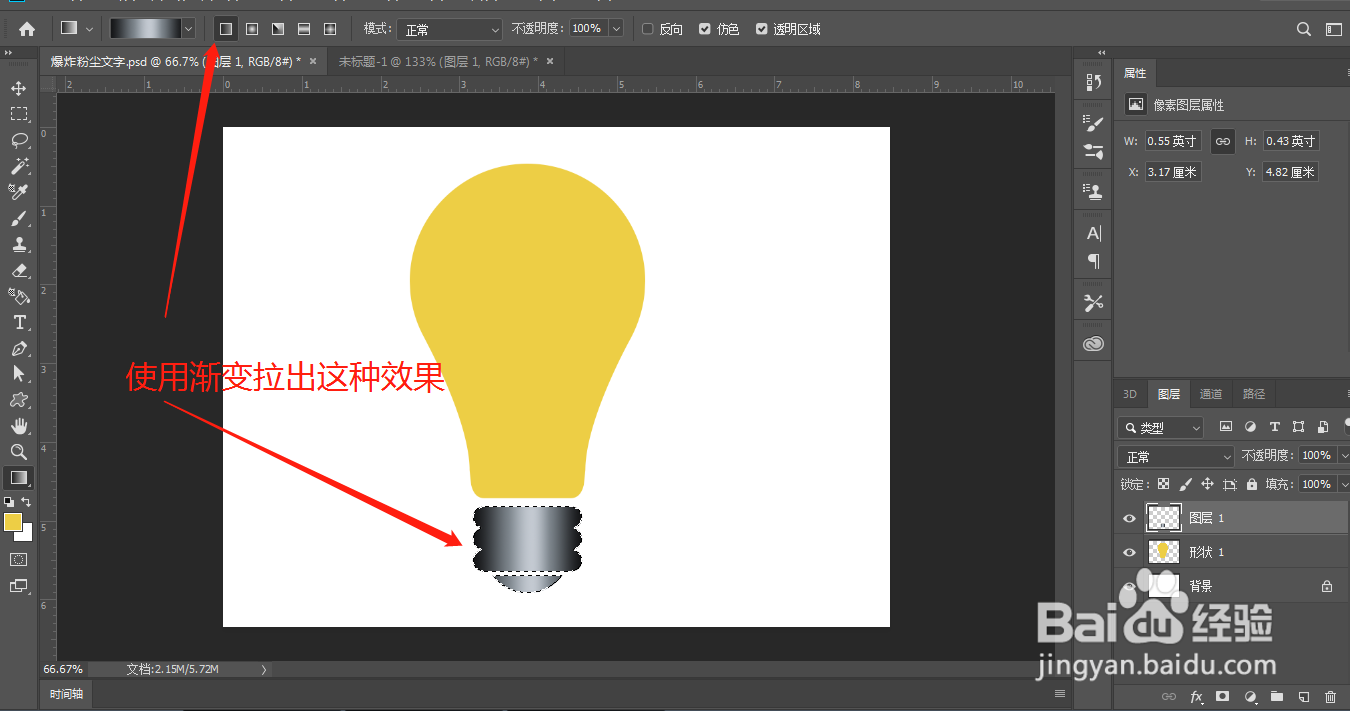
5、新建图层,使用淡黄色的柔边画笔在灯泡中间涂抹,再次新建图层,使用柔边画笔在中间绘制白色;如图
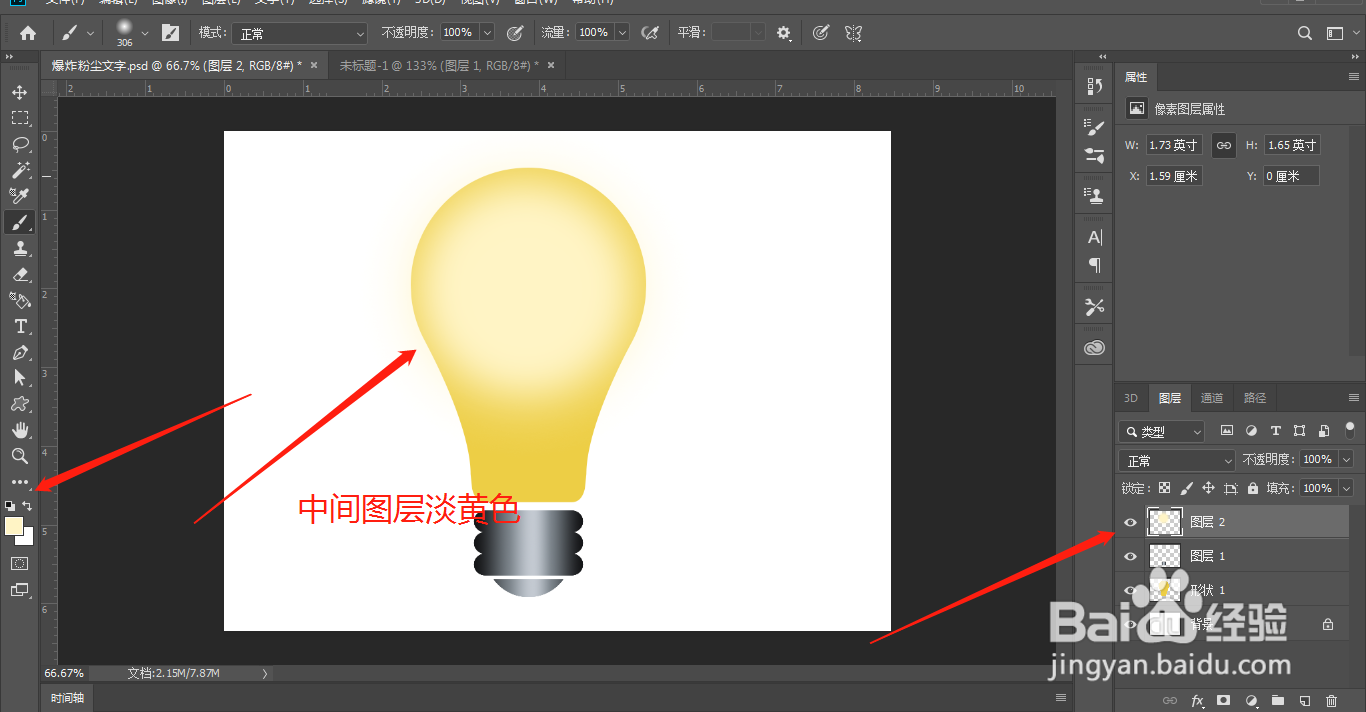

6、在灯泡图层上,右击选择混合选项,给灯泡添加一个红色的外发光,这样效果就制作完成了;如图

时间:2024-10-28 14:05:29
1、打开ps软件,新建图层之后,找到自由形状工具中的灯泡,绘制一个灯泡图形;如图
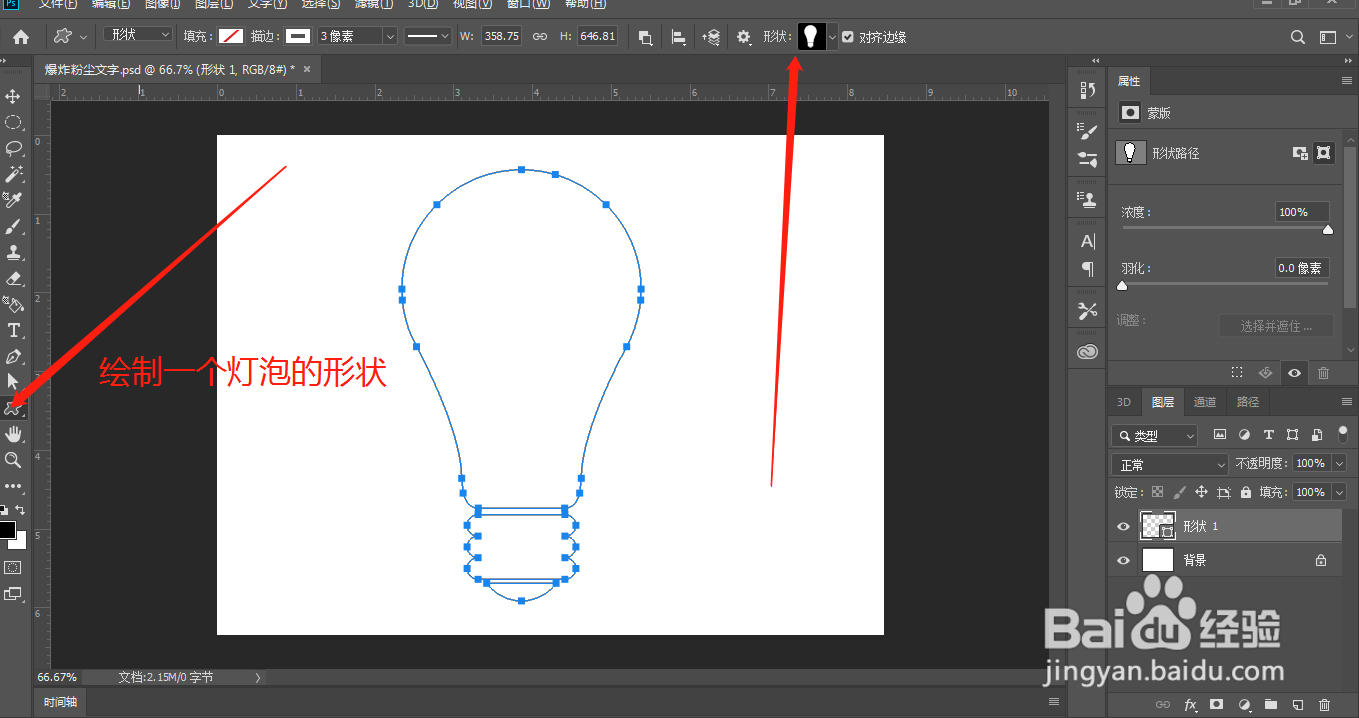
2、选择自由形状工具中的填充颜色,填充一种灯泡的黄色;如图

3、把灯泡和下面灯泡金属的地方分割成两个图层,这样方便上色;如图
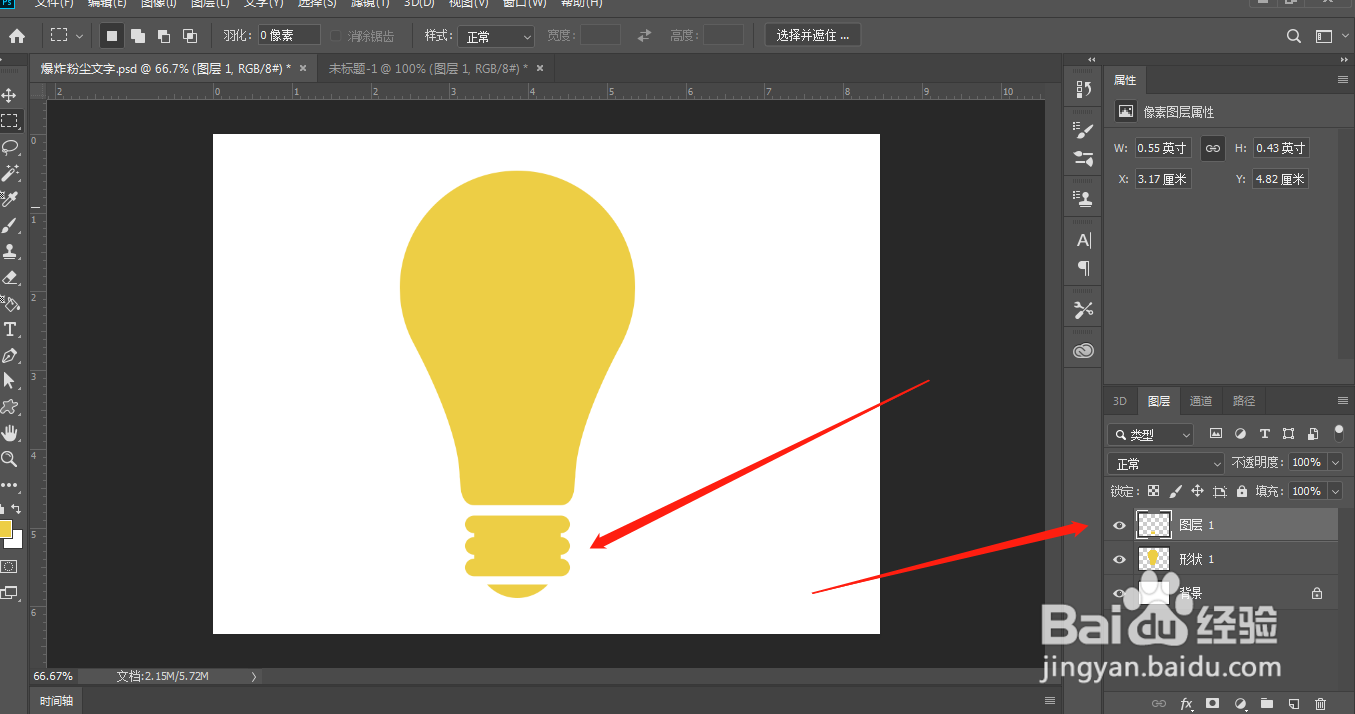
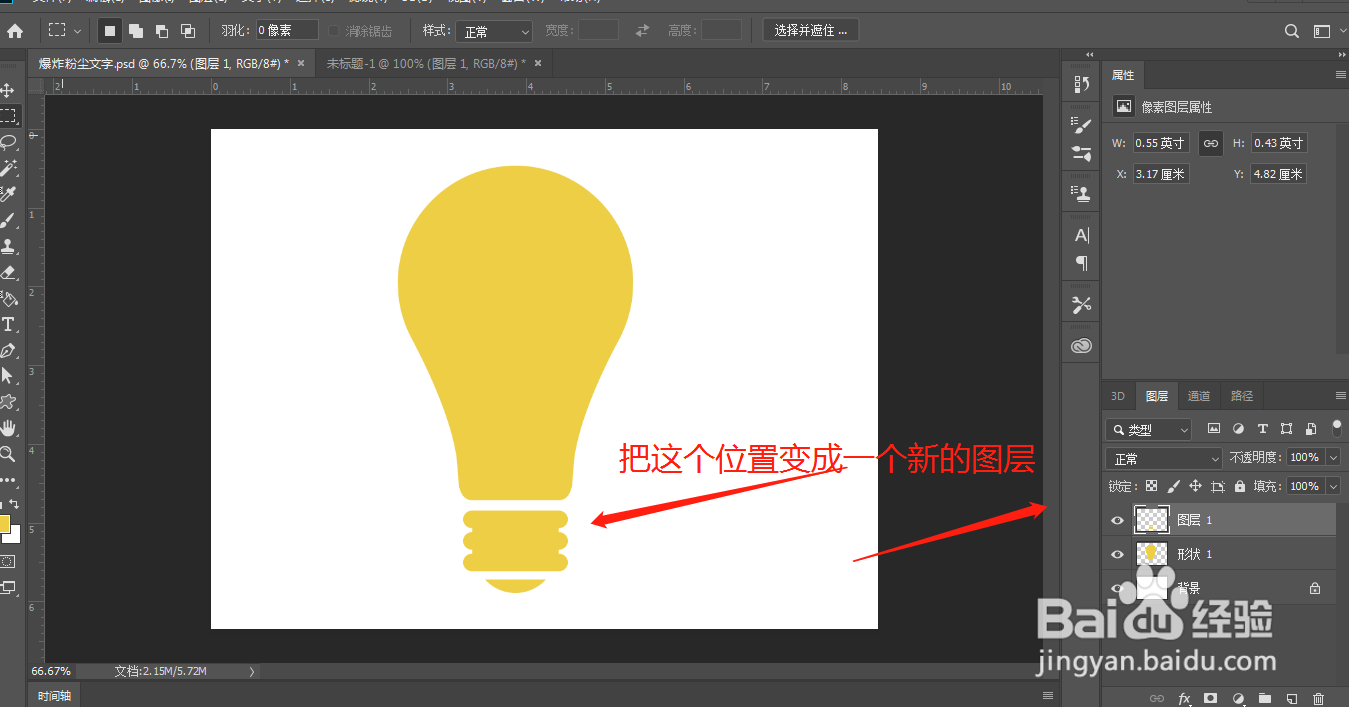
4、找到渐变工具,做出一种金属感的渐变颜色,使用径向渐变绘制灯泡的金属位置;如图

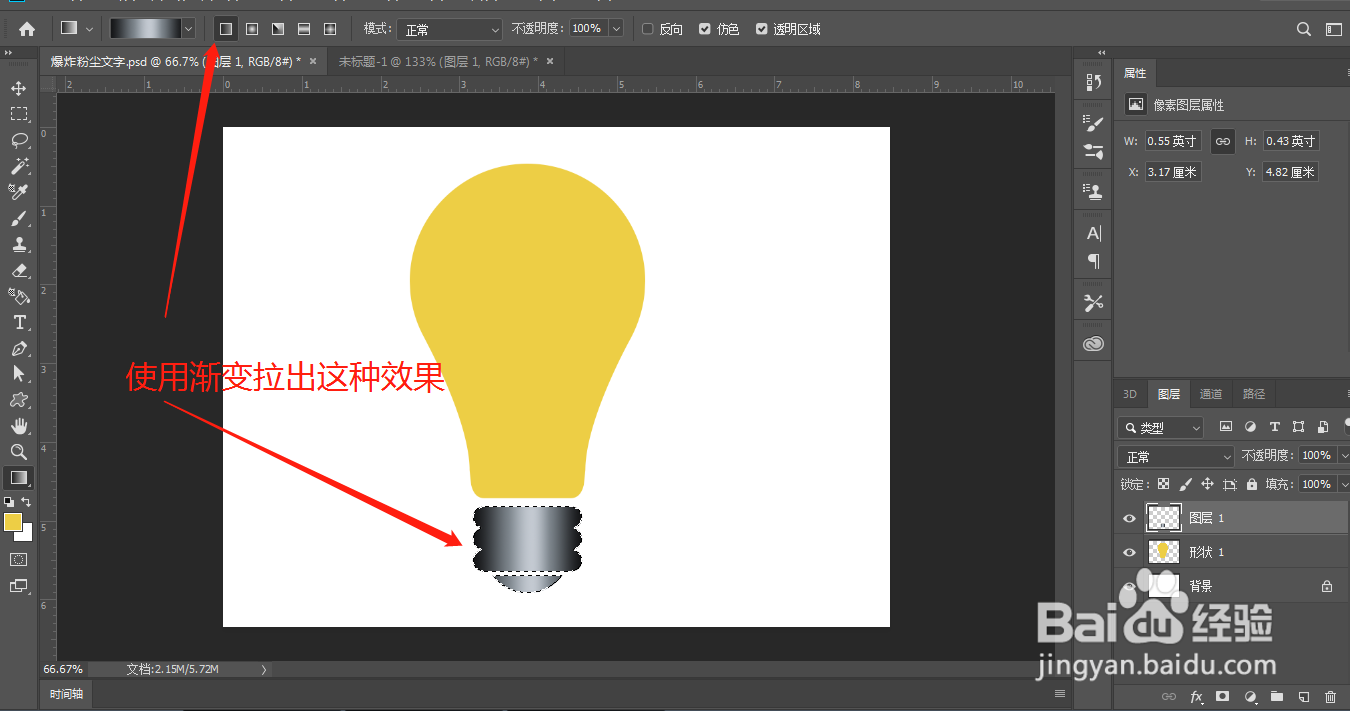
5、新建图层,使用淡黄色的柔边画笔在灯泡中间涂抹,再次新建图层,使用柔边画笔在中间绘制白色;如图
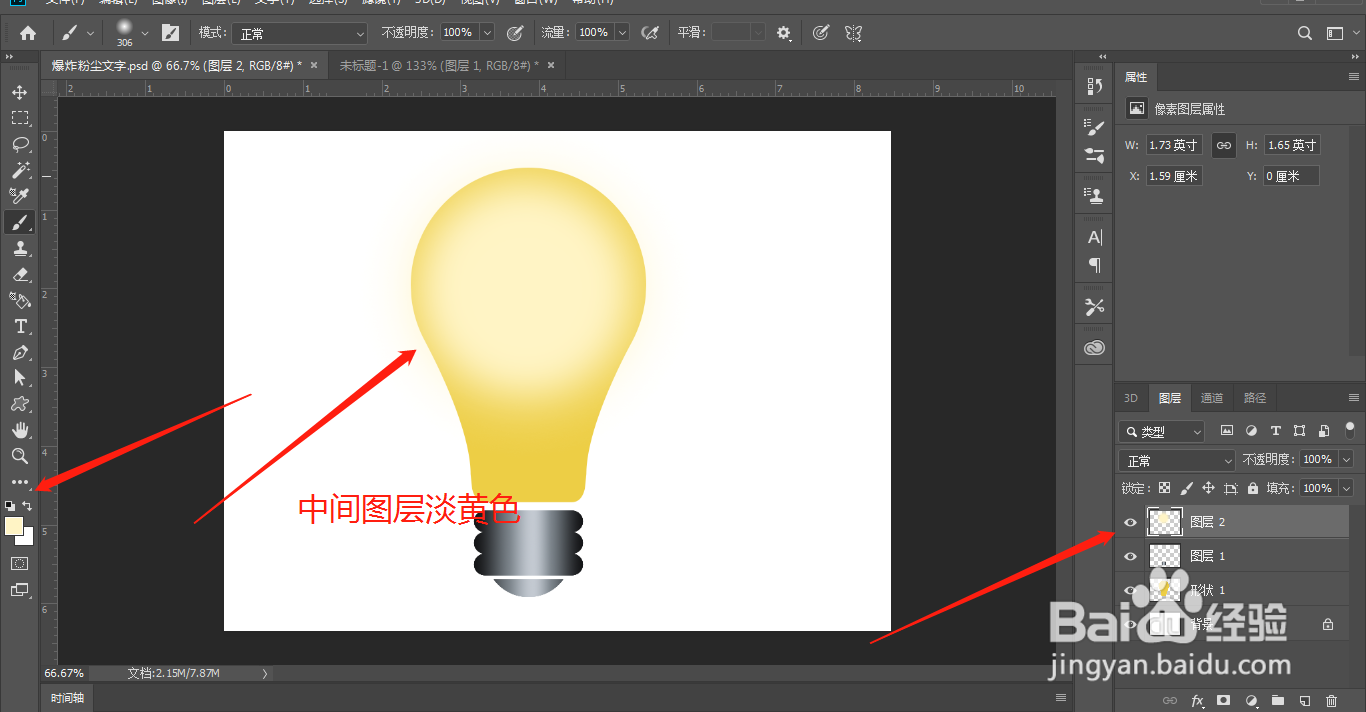

6、在灯泡图层上,右击选择混合选项,给灯泡添加一个红色的外发光,这样效果就制作完成了;如图

